C'est toujours amusant de peaufiner notre système en modifiant les textes d'édition des dll Windows, etc. Les gens ont même pris l'édition du texte du bouton de démarrage dans Windows 7 comme un défi - jusqu'à ce que nous ayons publié le changeur de texte de l'info-bulle du bouton de démarrage. Dans cet article, je vais vous montrer comment modifier le texte dans la barre des charmes sur l'aperçu grand public de Windows 8.
Modifier le texte de la barre des charmes de Windows 8
Vous devez d'abord télécharger Pirate de ressources pour accomplir cette tâche. C'est un logiciel gratuit et vous pouvez le télécharger à partir de ici.
Étape 1:
Rapidement créer d'abord un point de restauration système. Ensuite aller à C:\Windows\System 32\en-US
Étape 2:
Localiser twinui.dll.moi fichier et copiez-le sur votre bureau.
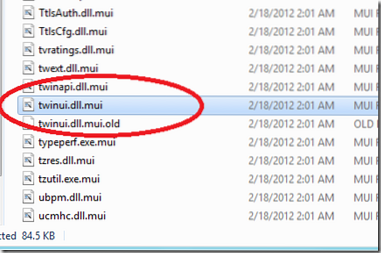
Étape 3:
Faites un clic droit sur twinui.dll.mui et cliquez sur Ouvrir avec et faites défiler vers le bas et sélectionnez "Recherchez une application sur ce PC".
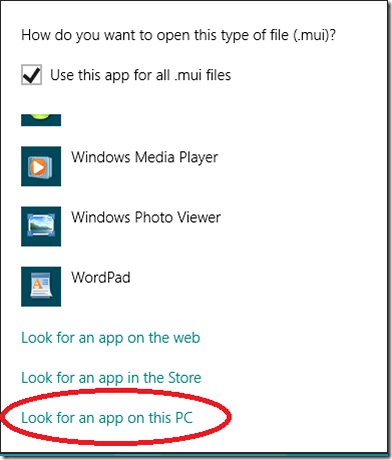
Étape 4:
Allez maintenant dans le répertoire d'installation de Resource Hacker et sélectionnez ResHacker.EXE.
Étape 5:
Maintenant, vous verrez un écran similaire à celui de l'image ci-dessous
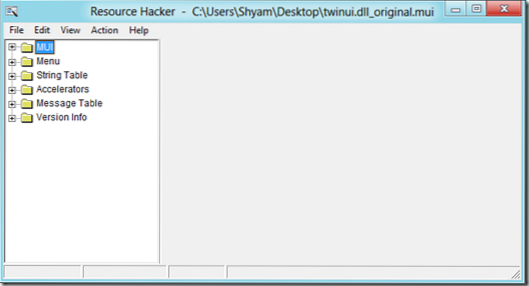
Étape 6 :
Développer "Chaîne Tableau" et faites défiler jusqu'à "444" ou alors "445" et sélectionnez "1033".
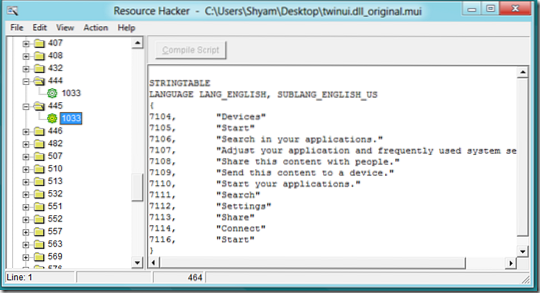
Étape 7:
Vous pouvez maintenant modifier le texte que vous aimez et cliquer sur "Compiler Scénario" et allez à Déposer et cliquez sur Sauvegarder.
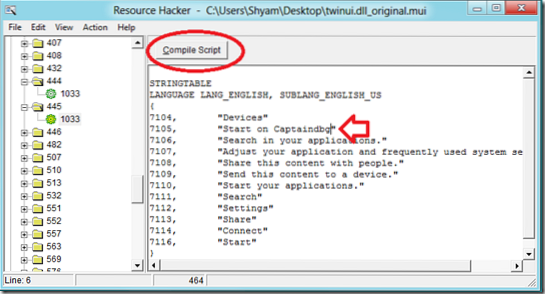
Étape 8 :
Maintenant, sur votre bureau, vous verrez deux fichiers différents twinui.dll.moi et twinui.dll_original.moi. Maintenant, vous devez copier twinui.dll.je dois C:\Windows\System 32\en-US. Avant de coller le fichier, vous devez prendre possession du fichier.
- Faites un clic droit sur twinui.dll.moi en dessous de C:\Windows\System 32\en-US et allez dans Propriétés
- Allez dans l'onglet Sécurité et cliquez sur Avancé
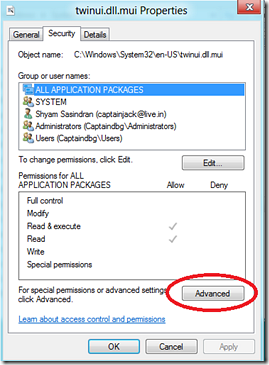
- Cliquez maintenant sur "Changer" en dessous de Propriétaire
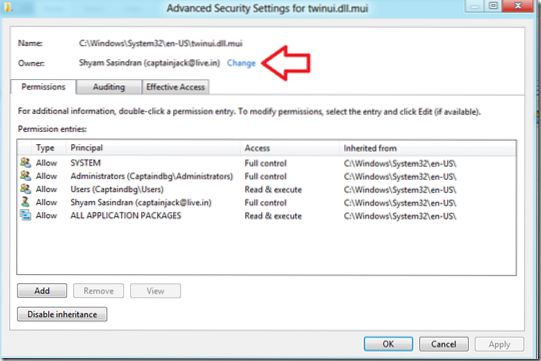
- Tapez votre nom d'utilisateur et cliquez sur OK
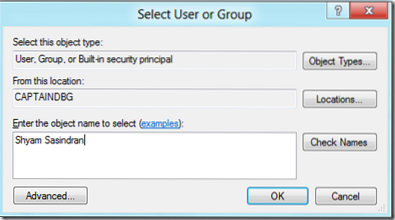
- Maintenant, sélectionnez votre nom d'utilisateur dans le "Autorisation Entrées" et cliquez sur "Ajouter"
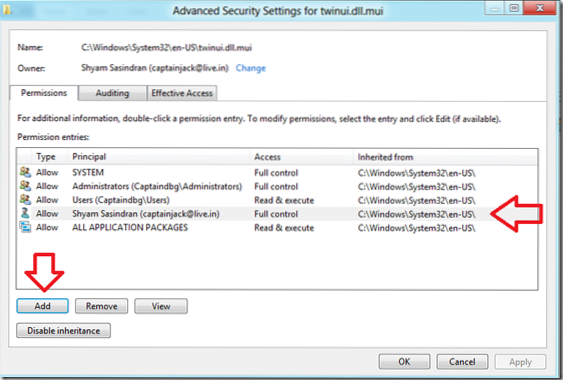
- Maintenant, sélectionnez "Sélectionner une Principal" et tapez votre nom d'utilisateur
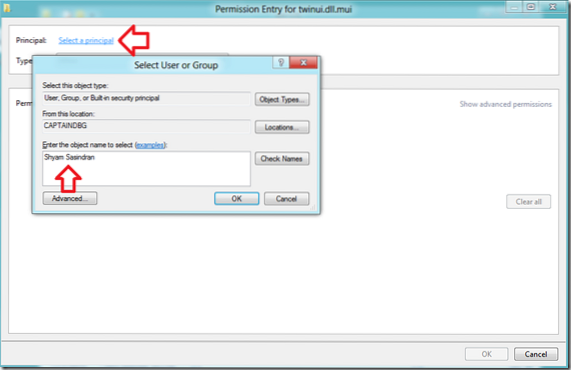
- Cliquez maintenant sur "Plein Contrôler" et cliquez sur D'accord
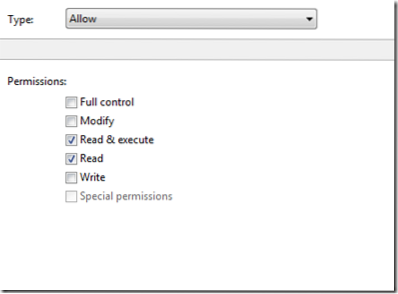
- Cliquez à nouveau sur Ok et cliquez sur Propriétés.
Vous pouvez maintenant renommer le fichier en twinui.dll.moi.vieille et copiez le fichier modifié twinui.dll.moi.
Étape 9 :
La dernière étape consiste à redémarrer le "Windows Explorer" du gestionnaire de tâches
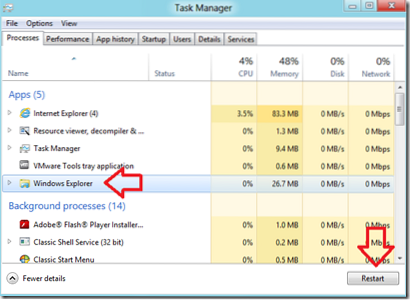
et vous aurez votre barre de charme modifiée.
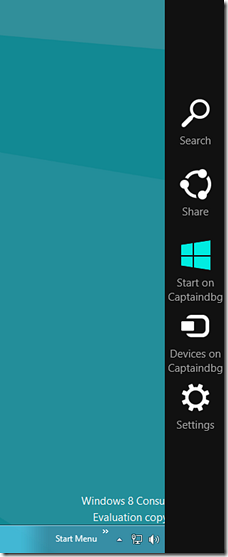
Si vous souhaitez revenir en arrière, supprimez le Modifié twinui.dll.moi et renommer twinui.dll.moi.vieille retour à twinui.dll.moi et redémarrez l'explorateur Windows à nouveau.
Merci à Mike de Beatmasters-Winlite-blog.de pour cette astuce.
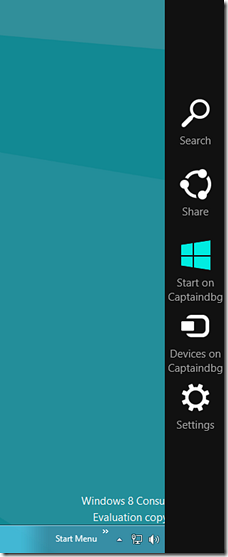
 Phenquestions
Phenquestions


